win7挂载vhd和关闭vhd文件的方法
摘要:点击“我的电脑(计算机)”右键,选择“管理(G)”,打开“计算机管理&rdquo...

点击“我的电脑(计算机)”右键,选择“管理(G)”,打开“计算机管理”。
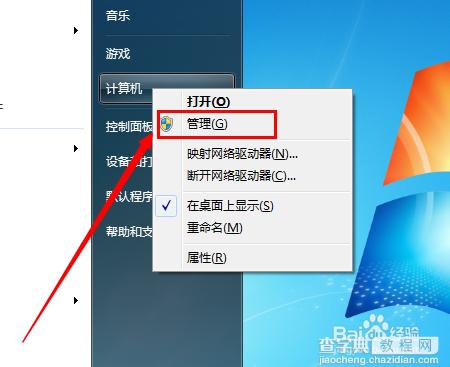
在“计算机管理”界面,选择“存储”,然后点击“磁盘管理”。
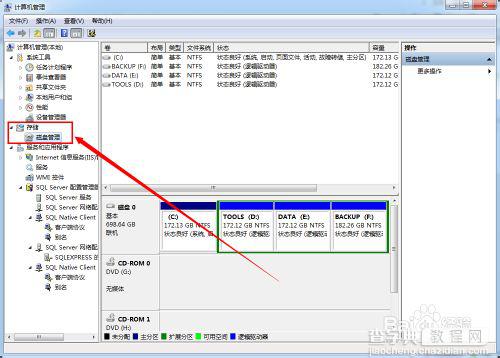
在上方菜单处,点击“操作(A)”,选择“附加VHD”,打开加载VHD文件界面。
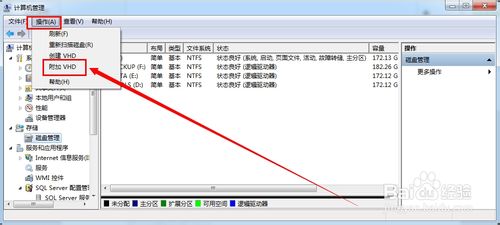
在加载VHD文件界面,选择VHD文件,一般放在文件“WindowsImageBackup”里面,选择文件,点击“确定”。
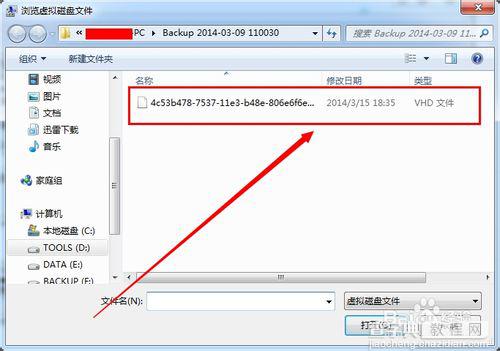
这时可以看到,你的硬盘分区打开的多了一个,颜色和其他分区不一样。这个就是那个VHD文件的虚拟分区。
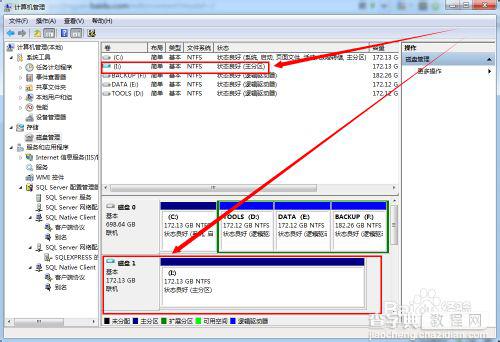
怎么关闭呢?点击磁盘分区左侧,邮件,下拉菜单选择“分离VHD”。在确定界面,可以勾选“删除此文件”。

分离后,可以看到硬盘变回原状。
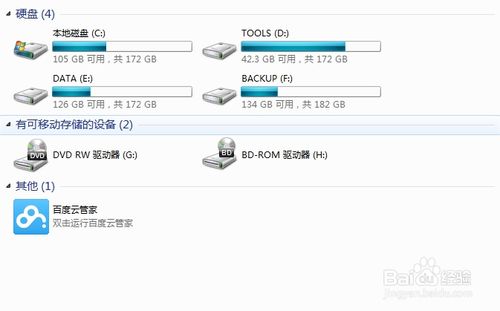

【win7挂载vhd和关闭vhd文件的方法】相关文章:
★ Win10自动更新office怎么关闭 win10关闭office 2016/3013自动更新的方法图解
★ Win10回收站大小怎么设置?Win10设置回收站大小的方法
★ win10系统ati显卡控制面板不见了?找回NVIDIA控制面板的方法
上一篇:
windows7快捷方式的建立方法
下一篇:
Win7 中文显示乱码的解决方法
